4 Txoj Kev Ua Phem Rau Qhov Chaw Hauv Facebook [iOS & Android]
Lub Plaub Hlis 28, 2022 • Xa mus rau: Kev daws qhov chaw Virtual • Cov kev daws teeb meem pov thawj
Muaj ntau qhov laj thawj rau qhov chaw cuav ntawm Facebook . Piv txwv li, tej zaum koj yuav xav nkaum koj qhov chaw nyob zoo tshaj plaws thiab tiv thaiv koj txoj kev nyab xeeb. Tsis tas li ntawd, tej zaum koj yuav xav hloov qhov chaw Facebook kom tau txais kev tshawb fawb zoo dua rau cov khoom, phooj ywg, pab pawg, thiab lwm yam. Tab sis txawm li cas los xij, tsim GPS cuav ntawm Facebook yog qhov yooj yim heev. Yog li, hauv cov ntawv tshaj tawm no, kuv xav qhia koj txog ntau txoj hauv kev los spoof koj qhov chaw Facebook sai thiab yooj yim.
Txoj Kev 1: Spoof Facebook Qhov Chaw hauv Computer
Koj tuaj yeem dag koj qhov chaw Facebook tau yooj yim los ntawm spoofing lub nroog lossis lub nroog hauv qhov chaw profile. Txoj kev no, txhua tus neeg uas saib koj qhov profile bio yuav pom koj qhov chaw Facebook tshiab.
Yog li, tsis tas nkim sij hawm ntau, ntawm no yog yuav ua li cas spoof Facebook qhov chaw ntawm PC:
Kauj ruam 1. Tua tawm Facebook app ntawm koj lub web browser thiab coj mus rhaub koj profile icon.
Kauj ruam 2. Ntawm no, nyem Kho kom raug cov ntsiab lus nyob rau hauv lub Intro seem. Tom qab ntawd, koj yuav tsaws ntawm lub qhov rais Posts los ntawm lub neej ntawd.
Kauj ruam 3. Tam sim no coj mus rhaub lub cwj mem icon hloov lub nroog / lub zos tam sim no. Koj tuaj yeem hloov koj lub nroog, kev sib raug zoo, thiab thaum koj koom nrog Facebook.
Kauj ruam 4. Thaum kawg, coj mus rhaub khawm Txuag , thiab Facebook yuav hloov kho koj qhov chaw tam sim no. Txhawm rau pom tias cov kev hloov pauv tau raug siv, coj mus rhaub Hais tab kom pom koj qhov profile tshiab.
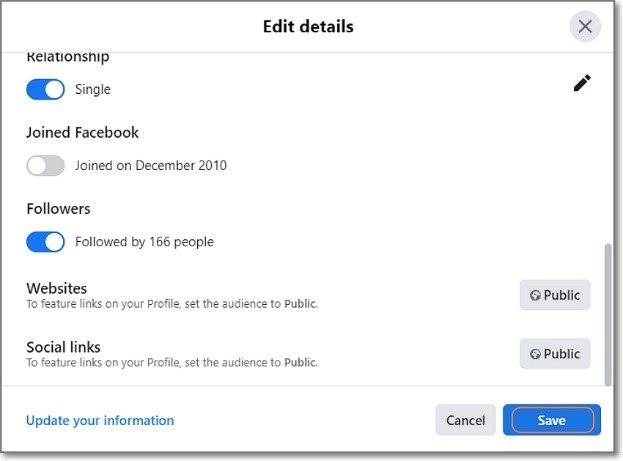
Nco tseg: Txawm hais tias koj tuaj yeem hloov pauv koj cov bio, Facebook tseem yuav nkag mus rau koj qhov chaw tiag tiag. Tam sim no qhov no txhais tau tias koj cov lus pom zoo hauv Facebook thiab tshaj tawm yuav tseem nyob ntawm koj qhov chaw. Yog li, nyeem ntawv kom kawm tau lwm txoj hauv kev txhim khu kev qha los spoof koj qhov chaw Facebook.
Txoj Kev 2: Hloov Facebook Qhov Chaw ntawm Android xov tooj
Tsis zoo li cov iPhones nruj, Android tso cai rau koj los nruab ib lub app thib peb los hloov GPS qhov chaw ntawm koj lub cuab yeej thiab Facebook, kom meej. Qhov no txhais tau tias koj tsis tas yuav rho tawm qee cov nyiaj loj rau kev pabcuam VPN. Yog li, hauv seem no, koj yuav kawm kom fake qhov chaw Facebook ntawm Android siv Fake GPS qhov chaw app. Nws yog qhov kev pabcuam pub dawb rau teleporting koj lub xov tooj IP chaw nyob rau qhov chaw tshiab nrog lub vijtsam yooj yim kais. Cia wb mus saib yuav ua li cas:
Kauj ruam 1. Nruab thiab tso lub Fake GPS qhov chaw app ntawm Android.
Kauj ruam 2. Tom ntej no, "tso cai mock qhov chaw" nyob rau hauv koj Android tus tsim tawm chaw. Txhawm rau ua qhov ntawd, qhib Chaw > Chaw Ntxiv > Cov kev xaiv tsim tawm . Tom qab ntawd, nyem " Xaiv qhov chaw tsis zoo " ua ntej xaiv Fake GPS .
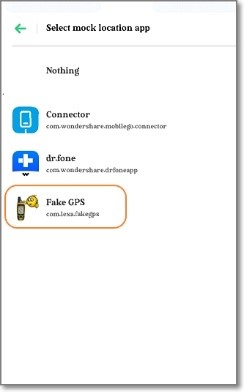
Kauj ruam 3. Tam sim no mus rau Fake GPS qhov chaw app thiab xaiv qhov chaw tshiab rau koj ntaus ntawv. Yog tias txaus siab, coj mus rhaub Ok txhawm rau txuag thaj chaw ntxiv uas koj xav kom koj lub cuab yeej tshwm rau.
Kauj ruam 4. Thaum kawg, lub taub hau rau Facebook thiab hloov koj qhov chaw teeb tsa.
Txoj Kev 3: Tsim Ib Qhov Chaw Sau Npe Tsis Tau Hauv Facebook
Qee lub sij hawm koj yuav xav prank koj cov phooj ywg Facebook nrog kev tshaj tawm qhov chaw tshiab. Hauv lwm lo lus, koj tuaj yeem ua rau lawv ntseeg tias koj nyob hauv ib qho chaw tshwj xeeb thaum qhov tseeb, koj tsis yog. Hauv qhov no, Facebook Check-In feature yuav los ua ke. Nws yog qhov yooj yim tab sis muaj txiaj ntsig zoo uas ntxiv koj qhov chaw cuav rau Facebook tshaj tawm. Cia li xav txog nws raws li qhov xwm txheej hloov tshiab.
Yog li, hauv qab no yog yuav ua li cas fake qhov chaw hauv Facebook nrog lub Check-In feature:
Kauj ruam 1. Qhib Facebook ntawm koj nyiam browser thiab coj mus rhaub rau " Dab tsi ntawm koj lub siab " teb.
Kauj ruam 2. Tom ntej no, coj mus rhaub lub GPS icon. Koj yuav pom txhua qhov chaw nyob ze koj. Los yog, yuam sij rau qhov chaw nyob tsis raug thiab xaiv nws ntawm cov lus qhia.
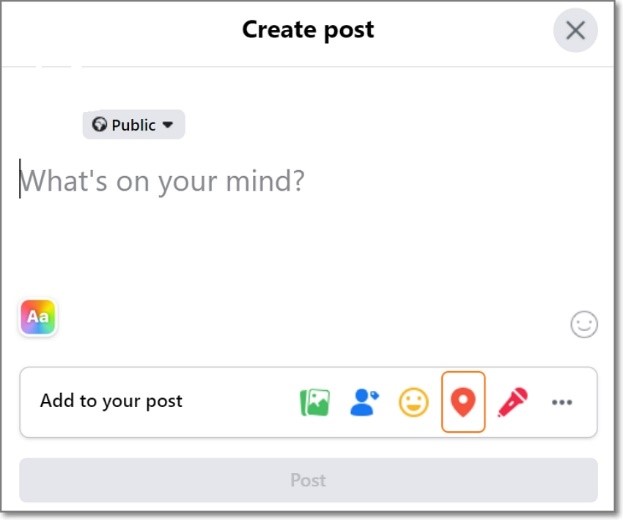
Kauj ruam 3. Tam sim no sau txhua yam hauv koj lub siab thiab ntxiv qhov chaw rau koj qhov kev tshaj tawm tshiab. Nws yog qhov yooj yim heev!
Txoj Kev 4: Fake Qhov Chaw rau Facebook Cov Phooj Ywg Nyob ze ntawm lub cuab yeej
Thaum sau npe hauv Facebook, koj yuav raug thov kom tso cai rau lub platform nkag mus rau koj qhov chaw GPS tiag tiag. Qhov no yuav ua rau Facebook kom raug txiav txim siab tshaj tawm, phooj ywg, thiab lwm yam lus pom zoo raws li koj qhov chaw nyob. Tab sis hmoov tsis, nws tuaj yeem nyuaj los hloov qhov chaw tiag tiag tshwj tsis yog tias koj txaus siab siv nyiaj duas las rau VPN kev pabcuam. Muab tso, koj yuav tsum tau spoof koj tus IP chaw nyob kom hloov qhov chaw nyob.
Vim li no, kuv pom zoo kom siv qhov chaw cuav xws li Dr.Fone - Virtual Location . Nws yog tag nrho-hauv-ib software uas muab ntau yam kev daws teeb meem rau koj lub xov tooj iPhone lossis Android. Nws tso cai rau koj xa koj qhov chaw tam sim no mus rau txhua qhov chaw hauv ntiaj teb yam tsis muaj jailbreaking koj iPhone lossis siv nyiaj duas las rau VPN kev pabcuam. Qhov no tso cai rau koj coj kom zoo dua ntawm "Nyob ze phooj ywg" Facebook feature uas xav tau koj qhov chaw GPS tiag tiag.
Hauv qab no yog cov yam ntxwv tseem ceeb:
- Hloov chaw xov tooj mus rau txhua qhov chaw hauv ntiaj teb.
- Intuitive thiab ntxaws zoom-hauv thiab zoom-out daim ntawv qhia.
- Tau tshaj txhua iOS thiab Android versions.
- Txav mus rau qhov chaw tshiab ntawm daim ntawv qhia ntawm txoj kev sib txawv thiab txhais tau tias.
- Tau tshaj qhov chaw-raws li apps xws li Telegram, Facebook, Twitter, thiab lwm yam.
Nov yog ib daim vis dis aus qhia rau koj kom kawm thiab saib ua ntej yuav ua li cas fake qhov chaw hauv Facebook ntawm Dr.Fone - Virtual Location
Hauv qab no yog yuav ua li cas fake qhov chaw hauv Facebook rau Android thiab iPhone siv Dr.Fone:
Kauj ruam 1. Download tau thiab qhib Dr.Fone.

Nruab thiab khiav Dr.Fone rau koj Mac lossis Windows PC thiab tom qab ntawd txuas koj lub xov tooj rau koj lub computer siv USB cable. Tom qab ntawd, xaiv cov ntaub ntawv hloov chaw ntawm koj lub xov tooj thiab tom qab ntawd coj mus rhaub Virtual Qhov chaw ntawm Dr.Fone.
Kauj ruam 2. Txuas koj lub xov tooj mus rau lub software.

Koj yuav pom lub qhov rais Dr.Fone tshiab, qhov twg koj yuav nias lub pob pib pib . Tom qab ntawd, pab kom USB debugging ntawm koj lub xov tooj ua ntej nyem Next.
Kauj ruam 3. Xaiv qhov chaw thiab pib tsiv.

Daim ntawv qhia chaw Virtual yuav tso tawm tom qab ua tiav txuas koj lub smartphone rau Dr.Fone. Tam sim no nkag mus thiab xaiv qhov chaw koj xav txav mus rau thiab nyem Move Here . Xwb, koj tuaj yeem coj mus rhaub ib cheeb tsam kom txav mus rau hauv daim ntawv qhia thiab xaiv seb puas yuav txav los ntawm ko taw, tsheb kauj vab, scooter, lossis tsheb. Koj lub iPhone thiab Android ntaus ntawv yuav txuag koj qhov chaw tshiab tau txais.

Qhwv nws!
Saib, koj tsis xav tau qhov kev pabcuam VPN kim los dag koj qhov chaw GPS hauv Facebook kom ntseeg tau. Nrog Dr.Fone, koj tuaj yeem hloov koj qhov chaw hauv Android lossis iPhone tau yooj yim, uas yuav cuam tshuam tam sim ntawm cov apps xws li Facebook, Google Maps, Telegram, thiab lwm yam. Thiab kwv yees dab tsi? Muaj ntau tus tswv ntawm lwm yam kev tswj hwm xov tooj los siv. Koj yuav tsum sim!
Koj Tseem Nyiam
Qhov chaw Virtual
- Fake GPS ntawm Social Media
- Fake Whatsapp qhov chaw
- Fake mSpy GPS
- Hloov Instagram Chaw Lag Luam
- Teem Lub Chaw Ua Haujlwm Nyiam ntawm LinkedIn
- Fake Grindr GPS
- Fake Tinder GPS
- Fake Snapchat GPS
- Hloov Instagram Thaj Chaw / Lub Tebchaws
- Fake Location on Facebook
- Hloov qhov chaw ntawm pob khawm
- Hloov / Ntxiv qhov chaw lim ntawm Snapchat
- Fake GPS ntawm Games
- Flg Pokemon mus
- Pokemon mus Joystick ntawm Android tsis muaj hauv paus
- hatch qe hauv pokemon mus yam tsis tau taug kev
- Fake GPS ntawm pokemon mus
- Spoofing pokemon mus rau Android
- Harry Potter Apps
- Fake GPS ntawm Android
- Fake GPS ntawm Android
- Fake GPS ntawm Android Tsis muaj Rooting
- Google Qhov Chaw Hloov
- Spoof Android GPS yam tsis muaj Jailbreak
- Hloov iOS Devices Qhov chaw

Alice MJ
neeg ua haujlwm Editor